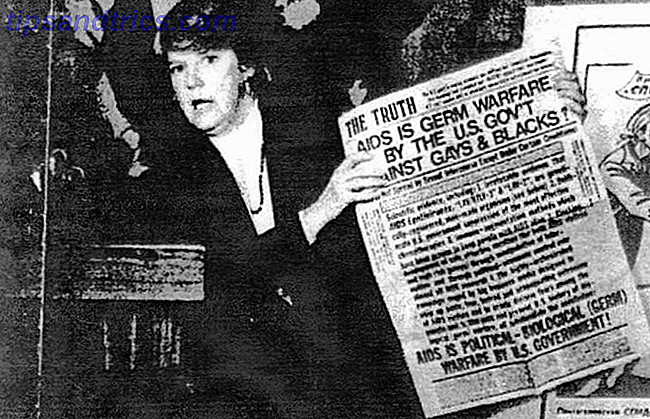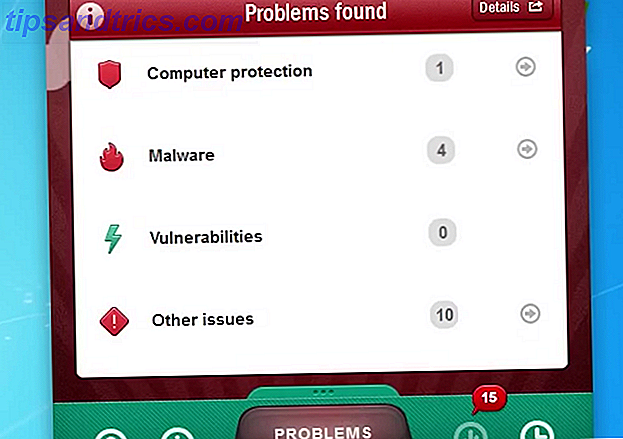Microsoft Outlook er som standard et kraftfuldt og funktionsrikt emailprogram, men du kan også installere tilføjelser for at få endnu mere funktionalitet. Vi vil vise dig, hvordan du installerer tilføjelser hurtigt og simpelt og foreslår nogle af de bedste gratis.
Uanset om du ønsker at krydre dine e-mails med en emoji, være mere produktiv med din notesdeling eller planlægge begivenheder med lethed, har vi fået dig dækket af vores tilføjelsesvalg.
Hvis vi har gået glip af et yndlings-tilføjelsesprogram til din, kan du dele det med os i kommentarerne nedenfor.
Sådan får du Outlook-tilføjelser
I Outlook 2013 eller 2016 skal du gå til fanen Startside og klikke på ikonet Butik . Et vindue åbnes, hvor du kan søge efter de tilføjelser, du vil have. Alternativt kan du bruge kategorierne til venstre. Når du finder den tilføjelse, du vil have, skal du bare klikke på skyderen for at indstille den til På . Dem, der koster penge, vil have en Få det link i stedet.
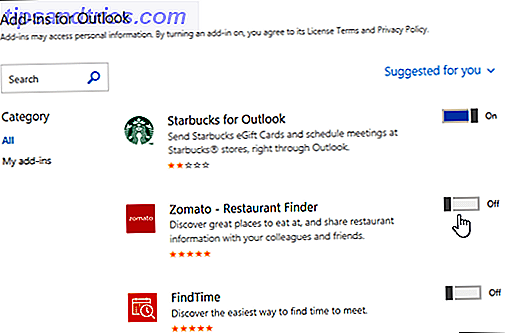
Hvis du vil se, hvilke tilføjelser du har installeret, eller hvis du vil slukke tilføjelser, skal du gå til Filer> Administrer tilføjelser (det kan læse Administrer apps ). Når du er på en skærm, hvor du kan bruge tilføjelsen, f.eks. Når du komponerer en besked eller planlægger en begivenhed, vises det respektive ikon i båndet.
Du kan også gennemse og installere Outlook-tilføjelser fra online-kontorsbutikken. Mange af disse vil arbejde på Outlook.com, hvis din administrator ikke har deaktiveret deres brug. Lær mere om forskellene mellem Outlook, Outlook.com og Hotmail Hotmail er død! Microsoft Outlook Email Services Forklaret Hotmail er død! Microsoft Outlook Email Services Forklaret Stop med at søge efter Hotmail! Terminologien omkring de forskellige Microsoft Outlook-e-mail-tjenester er forvirrende. Hvis du ikke længere ved, om det hedder Outlook-webapp, Outlook Online eller andet, skal vi forklare. Læs mere .
Levevis
Livet kan være kompliceret nok, så brug disse tilføjelser for at gøre det lidt lettere.
1. Bing i nærheden
"Vent, jeg troede vi mødte på Starbucks på Falsk Street, ikke Falsk Avenue!" Undgå enhver forvirring om, hvor du og dine venner mødes med Bing i nærheden. Uanset om du komponerer en e-mail eller en begivenhed, kan du bruge denne tilføjelse til at søge efter en placering og klikke på søgeresultatet for at integrere det direkte i komponisten.
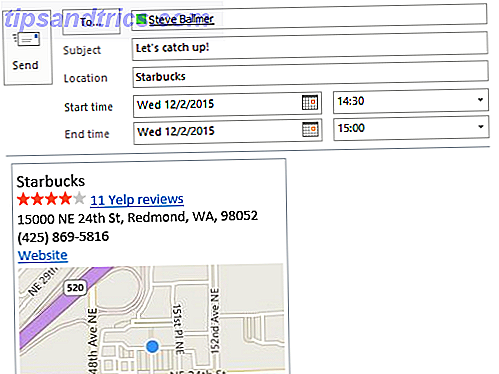
Hvor det er relevant, vil det indeholde placeringsnavnet, Yelp-anmeldelser, adresse, telefonnummer, webstedskobling og kortlægning. Det er fantastisk til indstilling af retninger lige. For eksempel kan dine venner planlægge deres rejse, kontrollere, hvad andre tænkte på virksomheden og ringe dem for mere information, alt sammen uden at skulle komme tilbage til dig for mere info.
2. Uber Ride Reminder
Hvis du ser på en standard taxitur som nogle gamle relikvier, vil Uber-påmindelses-tilføjelsen til Outlook være lige op ad din smug. Når du opretter en kalenderbegivenhed, skal du klikke på ikonet Uber for at hente ruteindlæsningsruden. Indtast dit telefonnummer og klik på Indstil kørsel påmindelse . Du får en meddelelse på din telefon for at vise, at Outlook er blevet knyttet til Uber.

Nu, når du bruger denne tilføjelse, får du en påmindelse om din telefon, at du har en kommende begivenhed. Bemærk, at du kan klikke på Skift i Outlook-ruden for at ændre på hvilket tidspunkt meddelelsen vil blive vist. Vælg meddelelsen på din telefon, og Uber åbnes, din placering og destination allerede allerede udfyldt. Kør på!
Produktivitet
Udskyder du eller kæmper med effektivitet? Vi har tilføjelser, der hjælper dig med at få tingene gjort hurtigere.
3. Evernote
Evernote er et af de bedste notatprogrammer, og du kan integrere det med Outlook.
Når du ser en modtaget e-mail, skal du klikke på ikonet Evernote for at åbne panelet. Meddelelseslegemet og alle vedhæftede filer vil blive forudvalgt. Nu kan du vælge et projekt, tilføje tags og tilføje en kommentar . Klik på Gem, og det uploades alle til din Evernote-konto.
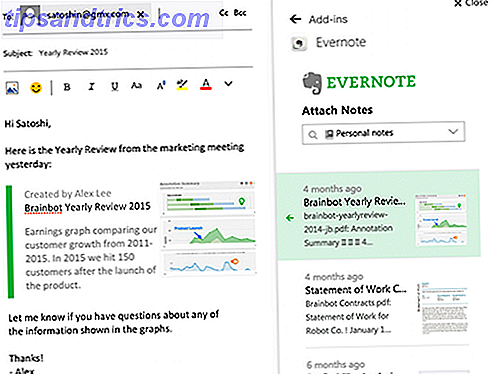
Du kan også dele dine noter, når du komponerer e-mails. For at gøre det skal du klikke på ikonet Evernote for at åbne panelet, hvor du kan vælge dit projekt og se alle tilknyttede noter. Bare klik på en note, og den vil integrere sig i din e-mail, som modtageren derefter kan klikke og få alle detaljerne.
4. PayPal
PayPal er en sikker og enkel måde at sende og modtage penge online, og det er nemt at oprette en PayPal-konto. Med sin Outlook integration kan du nu betale nogen direkte, når du komponerer en email.
Når du skriver en email, skal du indtaste en modtager og derefter klikke på PayPal-ikonet . Dette åbner ruden, hvor du kan indtaste det beløb og den valuta, du ønsker at betale.
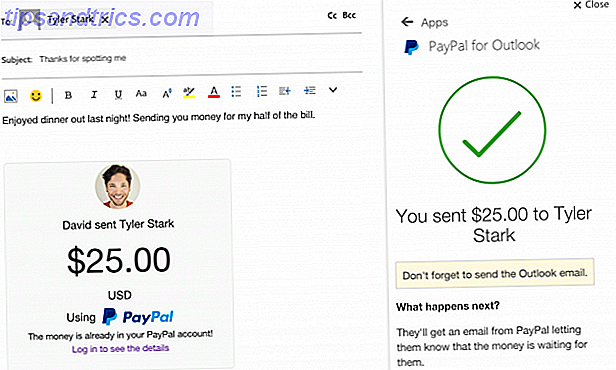
Klik på Næste for at afklare transaktionen og kilden for pengene, og tryk derefter på Send penge nu for at afslutte. En rude vil integrere i din besked, så din modtager kan se, at du har sendt pengene. Nu har du aldrig en undskyldning for ikke at betale nogen tilbage for den restaurantregning, taxitur eller tabt væddemål.
Sjovt
Emails behøver ikke at være alle alvorlige og kedelige! Det er tid til at krydre dine meddelelser med disse sjove tilføjelser.
5. Giphy
Hvis et billede er tusind ord værd, er en animeret GIF værd millioner - og der er ikke noget bedre end en perfekt placeret GIF.
Giphy er den største online database af GIF'er. Du kan føje det til din Outlook for at lade det animerede sjov flow i dine e-mails.
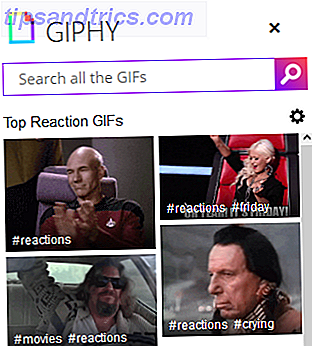
Indtast blot et søgeord og klik derefter på en GIF for at integrere det i din email. Du kan også klikke på tandhjulet for at justere dine filterindstillinger og tillade flere risici. Gå nu ud og send ansigtspalmer, tommelfinger ups og alle de memes du kan få dine hænder på.
6. Emojis
Vi er alle bekendt med at bruge emojis på vores smartphones. Disse små billeder er blevet almindeligt at hurtigt udtrykke dine tanker eller få en besked på tværs af.
Med Emojis-tilføjelsen til Outlook kan du slippe et blink, grine eller sob i din email.
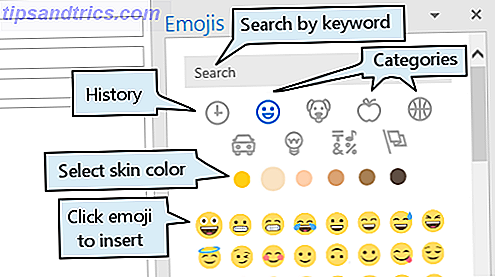
Du kan bruge søgefeltet til at finde emojis med søgeord, eller du kan bruge kategorikonikoner til at skifte mellem mennesker, dyr, mad og meget mere. Hudfarvevalgerne under vil også justere alle emojierne i overensstemmelse hermed. Når du har fundet den perfekte emoji, skal du klikke på den for at pope den ind i e-mailen .
For en alternativ metode, se vores artikel om, hvordan du finder emojis i Windows 10.
Bliv bedre i Outlook
Nu hvor du har åbnet dine øjne til verden af tilføjelser, gennemse Store for at se, hvad der er mere tilgængeligt. Der er meget til rådighed, og du kan installere så meget som du vil, og gøre Outlook til et endnu mere kraftfuldt program.
For at få endnu bedre ud af at bruge Outlook, se vores artikler om bedste praksis til Outlook 6 Bedste praksis til Outlook for at øge din arbejdsgang 6 Bedste praksis til Outlook for at øge din arbejdsgang Hvis du bruger nogen seriøs tid ved hjælp af Outlook, bør du undersøge din workflow. Gør dit email arbejde for dig og spar tid for vigtige opgaver. Læs mere og hurtige tips til at være mere produktive med Outlook 10 Hurtige tips til at blive bedre i Outlook 10 Hurtige tips til at få bedre ud i Outlook Bruger du Outlook til sit fulde potentiale? Bliv en Outlook-mester med vores udvalg af mindre almindeligt kendte tips og tricks og se din produktivitetstab. Læs mere . Du vil være en strømbruger på ingen tid.
Billedkredit: Dennizn via Shutterstock.com, Twitter via Wikimedia Commons